本篇是為了讓實驗室的其他人知道如何使用NAO機器人而寫,只會寫重要的部分,官網有寫的會直接貼網址,因實驗室的NAO機器人為V5版本,只會提到V5的用法(也沒錢買新的),使用的OS版本為Naoqi 2.1(for NAO V5 & V4),目前最新的為V6,使用的為V6專用的OS Naoqi 2.8。兩者使用的開發環境都是Choregraphe,各自有對應的版本,其中官網有一些有問題的地方,畢竟V5版本的已經很舊了,很多都不適用,所以有錢請買V6。
我們實驗室的NAO
以下示意圖除步驟五外都引用自NAO官方文件Hello Guide
WIFI分享器、一個連接到該分享器或該網域的設備(電腦、手機、平板)
下圖為NAO連接圖,背上的為NAO機器人的充電孔,可用螺絲起子直接換電池。頭上的為網路線及USB孔,請將網路線連接至NAO,讓NAO取得網路。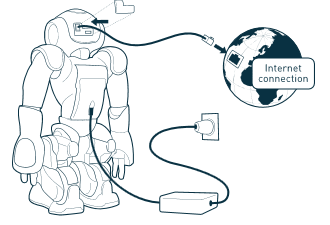
按下NAO胸前的按鈕,NAO會說出連線的ip,接著使用與NAO相同網域的設備開啟瀏覽器輸入該ip位址,預設帳號: nao 密碼: nao。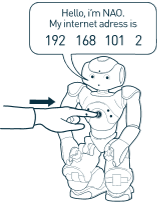
正常進入網頁後會先有Getting start讓你設定,包含語言、網路等設定。 如果沒有則可能已經有設定過,設定完會出現以下畫面,可設定NAO目前語系(NAO一次只能辨識一種語系,非該語系辨識率極差),通常NAO可以設定兩種語系,我是選中英文(更多要花錢買),可點擊D圖示更改連接WIFI,連接WIFI後即可把網路線拔掉,之後開機就會自動連線。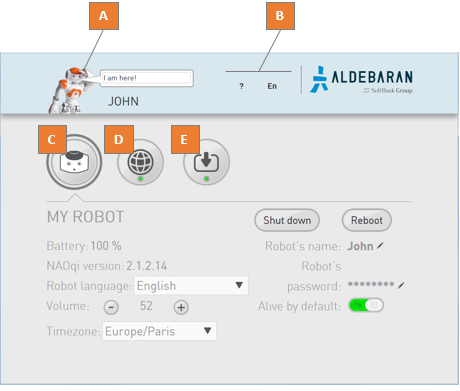
設定完後可以看web page,點擊E圖示把現有的程式及語系資料更新,也可到官網去下載Application(需有softbank帳號,把NAO連結至該帳號才能下載)。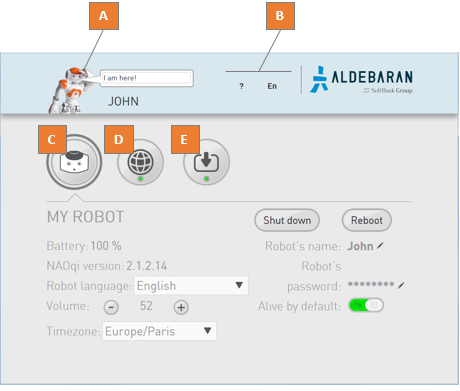
設定完開啟Choregraphe後透過下圖中框住的地方的連線,ip請點NAO胸前的按鈕,連線沒問題就可以開始寫程式了。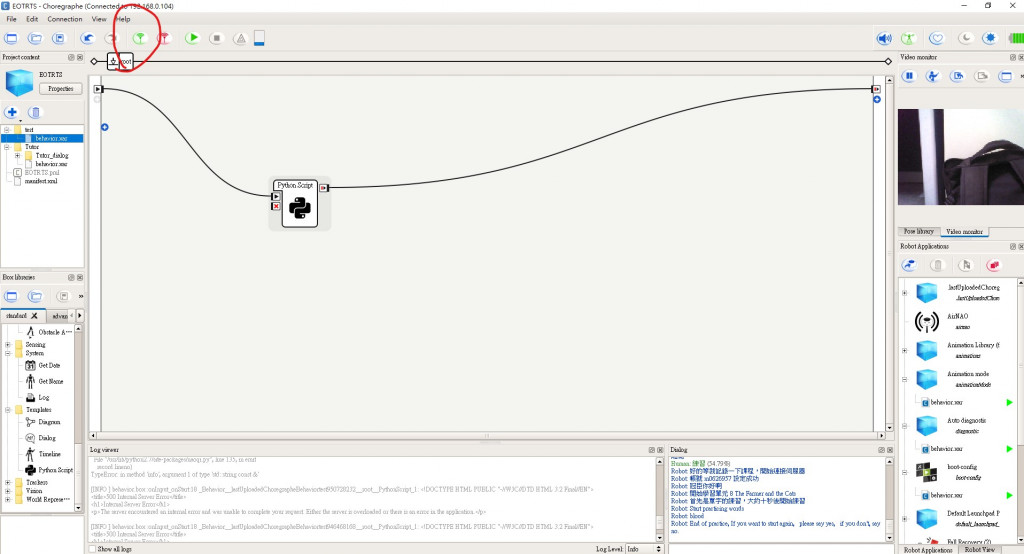
如果玩到OS壞了請參考這裡: How to perform a factory reset?

 iThome鐵人賽
iThome鐵人賽
 看影片追技術
看更多
看影片追技術
看更多